
WinFIG(CAD矢量图形编辑器) v7.8.0.0 免费版
大小:18.73M 软件类型:国产软件
软件语言:简体中文 时间:2022-10-13 02:10:23
软件授权:免费软件 运行环境:winXP,win7,win8,win10

大小:18.73M 软件类型:国产软件
软件语言:简体中文 时间:2022-10-13 02:10:23
软件授权:免费软件 运行环境:winXP,win7,win8,win10
WinFIG是一种CAD软件工具,可为用户提供熟悉的工作区和直观的工具,这些工具可使用弧,多边形,样条线,椭圆等等来创建图形。同时也能够用椭圆,还可以将文本,箭头,文件中的图片以及切线和法线添加到形状,翻转或旋转图形中的对象等。WinFIG每个形状都有其自己的属性集,可以稍后对其进行配置。例如,可以调整矩形的深度,线宽,线型和颜色(以及其他)。JavaScript的脚本接口导出到框,CGM,DXF,EMF,史诗,ge,GIF,IBMGL,dxf,JPEG,LaTeX,地图,MetaFont,MetaPost,PCX,PDF,pic,pictex,PNG,(封装的)PostScript,ppm,pstex,PSTricks ,shape,sld,SVG,tk,TikZ等,欢迎来合众软件园下载体验。
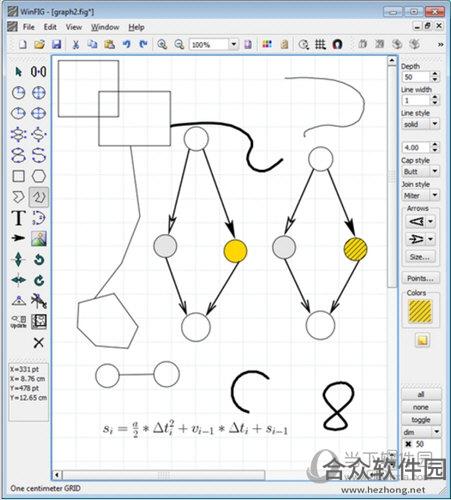
1.智能链接以支持图表技术,即用于在节点之间创建连接。
2.WinFIG是一种CAD软件工具,可为用户提供熟悉的工作区和直观的工具,这些工具可使用弧,多边形,样条线,椭圆等等来创建图形。
3.快速设置和熟悉的GUI
4.具有配置设置的丰富工具箱
1.导出到框,CGM,DXF,EMF,史诗,ge,GIF,IBMGL,dxf,JPEG,LaTeX,地图,MetaFont,MetaPost,PCX,PDF,pic,pictex,PNG,(封装的)PostScript,ppm,pstex,PSTricks ,shape,sld,SVG,tk,TikZ等
2.对几何使用网格和磁体以及约束(例如,仅创建与LaTeX兼容的线)
3.使用椭圆,圆,多边形,样条曲线,圆弧,箭头,图像,文本对象组成工程图
4.使用颜色和图案
1.JavaScript的脚本接口
2.安装应用程序是一项快速而轻松的任务。如前所述,该界面是用户友好的,并且类似于类似的CAD产品。但是,WinFIG并没有过多地强调视觉吸引力。
3.任何错误都可以撤消,然后重做。此外,该应用程序还包括一项功能,该功能可自动查找对象之间的可能连接以创建智能链接。用户可以查看调色板,修改网格和度量标准选项(例如缩放和缩放,规则),以及查看对象库。项目可以导出到多种文件类型,包括位图,Gerber,图元文件,PDF,EPS和SVG。
4.将对象排列在不同的层中以控制它们重叠的顺序
5.通过移动,拉伸,翻转,对齐来操纵图形
6.还可以将文本,箭头,文件中的图片以及切线和法线添加到形状,翻转或旋转图形中的对象等。每个形状都有其自己的属性集,可以稍后对其进行配置。例如,可以调整矩形的深度,线宽,线型和颜色(以及其他)。
7.该工具箱允许用户通过设置半径或直径,样条线或闭合样条线来设置圆和椭圆,通过设置控制点以及矩形,多边形,折线和圆弧以及插值或闭合插值样条线。
8.在对象之间创建智能链接
1、如何打印?
WinFIG没有内置打印。您必须将图形导出为可打印的格式。您可以导出为PDF,PostScript,LaTeX ...
这主要取决于您是否使用LaTeX格式的texxt对象。如果您不使用LaTeX,则可以简单地导出为PDF并打印PDF。您的计算机上需要GhostScript。
如果您使用的是LaTeX,则可以在PDF / PS / EPS导出中选中“使用LaTeX渲染LaTeX格式的文本”复选框。为此,您需要在计算机上使用GhostScript和LaTeX。
您也可以使用pstex或pdftex进行导出,并将导出的文件包含在自己的LaTeX文档中并进行打印。
2、如何结合WinFIG和LaTeX?
有几种方法。最推荐使用PSTeX或PSTricks导出。
3、如何包含LaTeX公式?
如果在WinFIG中为LaTeX公式创建文本对象,则必须注意“ LaTeX”标志。激活文本工具后,这是右侧工具栏中的一个按钮。
如果未设置LaTeX标志,则会转义一些字符,例如,将“ $ just_a_test”导出为“ $ just _a _test”,这适合LaTeX文本正确输出特殊字符,但是如果要输入公式,$和其他一些字符不能转义。因此,为公式设置LaTeX标志。
LaTeX标志可防止转义_或$等字符。然后,您可以像在LaTeX文档中一样输入公式,例如,当您从Latex文件创建dvi文件时,$(x_i)^ 2 $将创建一个带有下标i和上标2的公式。
4、如何使用PSTeX或PDFTeX创建LaTeX文件?
您可以将PostScript,LaTeX与PSTeX或PDFTeX导出混合使用。以下说明了PSTeX的必要步骤,但它与PDFTeX类似。
PSTex导出从一个FIG文件中创建了两个文件,一个带有后缀pstex_t,一个带有后缀ps(对于PDFTeX导出,则为pdftex_t和pdf)。
示例:如果有文件foo.fig,则将获得文件foo.pstex_t和foo.ps,其中PS文件包含图形部分的PostScript代码,而pstex_t文件包含文本对象的LaTeX代码(带有“ LaTeX”的代码) ”标志)。pstex_t文件还包含PostScript文件的include伪指令,如下所示:
begin {picture}(0,0)%
includegraphics {foo.ps}%
end {picture}%
您仍然必须在LaTeX文档中引用pstex_t文件。一个最小的LaTeX文件可能像这样:
documentclass [11pt] {article}
usepackage {颜色}
usepackage {graphicx}
begin {document}
input {foo.pstex_t}
end {document}
5、我导出的PostScript或pdf文件不包含LaTeX格式的文本。
PS和PDF导出不应用LaTeX处理。这就是为什么LaTeX文本使用原始LaTeX语法显示的原因。要获取具有LaTeX格式的PS或PDF文件,您需要使用pstex或pdftex导出,将生成的pstex_t(或pdftex_t)文件导入到主LaTeX文档中,并通过Latex(和dvips)或pdflatex运行主文档。WinFIG包含一个便捷功能,可即时创建主文档并执行所有必要步骤。
对于PostScript:选择PostScript导出并设置复选框“使用LaTeX呈现LaTeX格式的文本”。
对于EPS:选择EPS导出,然后选中“使用LaTeX渲染LaTeX格式的文本”复选框。
对于PDF:选择PDF导出,然后选中“使用LaTeX渲染LaTeX格式的文本”复选框。如果希望将输出裁剪到其内容,请参见以下问题。
您可以通过单击“编辑TeX信封”按钮来编辑临时主文档。
6、我无法从WinFIG导出任何文件。
检查是否在桌面上拖动了WinFIG.exe。在这种情况下,WinFIG不再位于与fig2dev.exe相同的文件夹中,该文件在导出文件时被调用。如果是这种情况,请将WinFIG.exe放回其文件夹中,然后创建一个快捷方式。Windows帮助中有一个名为“在桌面上放置快捷方式”的帮助主题。
7、在WinFIG中,使用Xfig使用公制单位(cm)创建的图形要小一些。
图式图基于1200 dpi存储坐标。输入设备(屏幕)自然会使用较小的分辨率,即80 dpi。因此,WinFIG / Xfig必须将鼠标单击从显示分辨率转换为更高的文件分辨率。Xfig使用不同的显示分辨率,具体取决于所使用的单位。如果该图使用英制(英寸),则假定输入设备具有固定的80 dpi。
如果该图使用公制单位,则假定输入设备的分辨率为76.2 dpi,但两者的转换为1200 dpi相同。
示例:如果使用“英寸”绘制4cm长的线,则得到p1(0,0)p2(1890,0):
4cm == 1.575in == 1890像素在1200 dpi下
当您使用公制单位绘制同一条线时,该线从p1(0,0)延伸到p2(1800,0),这是不正确的。第二个坐标小80 / 76,2倍:1890 /(80 / 76,2)=1800。我认为这是一个错误。
Xfig显示或导出度量标准图形时,它会按80 / 76.2 = 1.0499的比例放大以获得正确的坐标。
WinFIG从图形驱动程序动态获取显示分辨率,并将该分辨率用于两个单位,即80 dpi或96 dpi。因此,它为两个单位生成正确的坐标。我的Windows版本的fig2dev不会将指标坐标与1.0499相乘。如果要使用它来转换Xfig创建的度量图形,则必须使用m 1.0499选项。
在Xfig和WinFIG之间交换文件:
使用英制单位的图纸没有问题
Xfig创建的度量标准图形必须按1.0499进行缩放才能在WinFIG中获得正确的尺寸。使用英制单位更容易从Xfig保存。
如果使用公制单位从WinFIG中保存,则可以在将文件加载到Xfig中之前,编辑FIG文件并用英制(第4行)替换公制。这将阻止Xfig将图形缩放80 / 76,2
在Windows上使用fig2dev转换图形:
使用英制单位的图纸没有问题
Xfig创建的度量图形必须使用“ m 1.0499”放大
WinFIG创建的度量图形没有问题
您可以仅使用英制单位来避免所有麻烦。
使用起来更流畅
优化了首页页面
其他问题修复和体验优化
显示全部
cad转pdf软件是一款简单好用的 cad 转 PDF 工具,转换文件到任意大小的PDF文件。cad转pdf软件可替换 cad 文件中的字体。cad转pdf支持Autocad DWG格式(DWG转换成PDF), Autocad DWF (DWF转换成PDF), Autocad DWF (DXF转换成PDF),cad转pdf还包括的文件格式如, RTF,文本文件和图像格式PDF格式。欢迎来合众软件园下载体验。
简体中文 441KB 免费软件
PDFsam Enhanced(PDF编辑器)下载 v6.1.14.5050官方版
PDFsam是一款功能强大、专业实用的PDF编辑工具,PDFsam Basic(PDF合并拆分软件),合并、提取页面、拆分、旋转和混合您的PDF文件,可以以逗号分隔的页面间隔(例如1-,25-)的形式设置页面选择,让您指定要为每个输入PDF文件合并的页面。PDFsam可以选择单页或页面范围,来创建仅包含您所需页面的新PDF文件,欢迎来合众软件园下载体验。
简体中文 52.26M 免费软件
迅捷cad编辑器破解版是一款专业的cad图纸编辑器软件,运行安装在电脑里的迅捷cad编辑器,软件打开后,点击“文件”里的“批处理”功能。首先在拥有更加娇小的体积的情况下功能却并不单一,迅捷cad编辑器破解版迅捷cad编辑器破解版专注于提供高效灵活cad图纸预览、编辑及绘制等服务,欢迎来合众软件园下载体验。
简体中文 1.39MB 免费软件
Librecad(免费cad制作工具) v2.1.3 免费中文版
Librecad是这么任性。也可以建立三维的立体零件支持多文本建立,librecad允许设置标注文本也可以定制设置的图纸的维度LibrecadGPLv2公共许可证–你可以使用它,它定制,破解和复制它的免费用户的支持和开发人员从我们的活跃社区和我们经验丰富的开发团队的支持。欢迎来合众软件园下载体验。
简体中文 28.09M 免费软件
PhotoFiltre Studio X图像编辑器 v10.9.0 汉化版
PhotoFiltre Studio X是一款操作简单的图像编辑软件,第一类型使用自动形状PhotoFiltre Studio X(矩形,椭圆形,三角形,菱形,圆角矩形)。该功能可以与润饰工具通过选择图象软化的部分启用。动画,GIF生成器,欢迎来合众软件园下载体验。
简体中文 11.18M 免费软件
BZ全景编辑器是一款功能强大的KRPano全景可视化编辑工具软件,支持设置保存的位置,可以为自己的作品设置指定的保存地点全景使用的地方很多,适合所有需要编辑全景的朋友使用BZ全景编辑器不仅支持多种全景图片格式,欢迎来合众软件园下载体验。
简体中文 47.7M 免费软件
绘易cad是一款功能强大的计算机辅助绘图cad软件。可以支持主流的cad图像格式,绘易cad在命令行输入点或值的时候可以输入计算表达式,程序计算后读入最终计算结果。输入并计算复杂的函数表达式。丰富可满足工程绘图的需要。欢迎来合众软件园下载体验。
简体中文 7.56MB 免费软件
mixly是一款米思齐编程软件,中部为编程区域;最 右侧图标分别对应程序居中、程序块放大、缩小显示及删除;mixly支持输入输出、数学变换、逻辑处理、程序结构、文本输出、传感模块和变量常量等应用模块,欢迎来合众软件园下载体验。
简体中文 265.8MB 免费软件
cad超级图库是一款和cad迷你看图软件出自同一个公司的cad超级图库大全;10多个专业、数万个图块、数万个图块,海量云图库,包括10多个专业、随时在线更新的 ;cad超级图库室内平面包括了沙发,增加对Autocad2013-2014的支持;欢迎来合众软件园下载体验。
简体中文 9.30MB 免费软件
DrawPad Graphic Editor(图形绘制) v5.01 官方版
DrawPad是以矢量为基础的,无论您想要打印到彩色打印机,大画布还许多不同类型的企业需要使用图标来成功地传达他们的信息。处理光栅和矢量图像。添加诸如斜角和阴影的效果。DrawPad添加效果,如斜面和阴影,欢迎来合众软件园下载体验。
简体中文 4.62M 免费软件
VeryPDF DWG to Vector Converter(cad图纸转换器)下载 2.0 官方版
VeryPDF DWG to Vector Converter是一款好用的cad图纸转换工具,支持WMF、PS、EMF、SWF、EPS、SVG、HPGL、XPS、PCL等格式。VeryPDF DWG to Vector Converter让用户可以轻松在其他看图软件浏览图纸内容,PDF,以及常规矢量图像格式,包括WMF、XPS、SWF、EPS、PS、HPGL、EMF、SVG、PCL等。欢迎来合众软件园下载体验。
简体中文 13.21M 免费软件
Adobe Fireworks CS6(网页图形设计工具) V12.0.0.236 官方版
Adobe Fireworks CS是款目前这网络上使用率比较高的网页设计软件的破解工具;adobe fireworks cs6也具有扩展功能Adobe Fireworks CS也可以运行脚本,通过命令控制操作利用属性面板提取 CSS 代码并从设计组件中创建 CSS Sprite 图像。使用 Adobe Fireworks CS4 简体中文版制作,欢迎来合众软件园下载体验。
简体中文 524.94M 免费软件
RunJs是一款能够帮助程序员更加方便的编写javascript代码的软件,您在Node和浏览器中熟悉的所有API在RunJS中都可用。RunJs无干扰的编码简单的 JS 编辑器,可供初学者和专家使用因此,该应用程序具有一个简单的 GUI,只有两个面板(一个用于编写代码,一个用于预览输出),而其他方面则不多。欢迎来合众软件园下载体验。
简体中文 108.83M 免费软件
EverEdit(文本编辑器)下载 v4.3.1.4480绿色中文版
EverEdit是一款由国外专业团队开发的文本编辑器软件。列模式(列插入、拷贝、删除、粘贴),移动鼠标时请时按住ALT键大小只有区区11MB,EverEdit去除自动更新去除软件联网去除无用组件去除其他语,欢迎来合众软件园下载体验。
简体中文 11.5MB 免费软件
Acme cadSee(图形文件浏览器) V6.6.1.1320 官方版下载
Acme cadSee是一款专业的 cad 图形文件浏览和查看软件,并且市场上目前使用的各种格式文件支持,Acme cadSee支持BMP, JPEG, GIF, PCX, TGA, TIFF, MNG, PNG, PSD, WMF, ICOAcme cadSee 2010 V,欢迎来合众软件园下载体验。
简体中文 5.97M 免费软件
AutoHotkey (热键脚本语言编辑器) V1.1.26.01 绿色版
autohotkey中文版是简易而功能强大的热键脚本语言。将上面的坐标位置应用于 Click 命令。等待指定的窗口处于激活状态(通常在发送窗口激活指令——比如按下 Control-F 来弹出查找窗口——后使用)。autohotkey中文版按提示设置后,右键点击AHK脚本,选择菜单中的“编辑脚本”,系统会用您熟悉的编辑器来打开脚本;欢迎来合众软件园下载体验。
简体中文 3.34MB 免费软件
mPython是款针对程序员们所打造的图形编程工具。mPython电脑版支持命令式程序设置,直接连接PC端进行编程。mPython从而实现强大的编程功能,可以在软件使用官方提供的命令生成代码,这款mPython软件提供更好的中文编程界面,欢迎来合众软件园下载体验。
简体中文 189.22M 免费软件
RJ TextEd(WEB开发编辑器) 13.81 多国语言官方免费版
RJ TextEd是一款免费的文字编辑工具(也可做web开发工具),它具有时下相当普遍的页签功能,能够让使用者方便在多个档案间进行切换。支持多种程序语言,在CSS/SASS/LESS中突出显示颜色。RJ TextEd对于有程式开发需要的人来说,RJ TextEd 还具备了自动完成、代码缩放、代码高亮度辨识等功能,让你写起程式来更加得心应手。欢迎来合众软件园下载体验。
简体中文 71.47M 免费软件
三维cad看图是面向SolidWorks、Proe、SolidEdge、Catia、UG这些软件而开发的一个迷你型的看图软件。还可导出图片或使用云盘打开,高级VIP版本提供1GB的空间保存模型三维cad看图拥有丰富强大的功能模块,欢迎来合众软件园下载体验。
简体中文 53.06M 免费软件
快算图形算量软件是一款专业的工程图纸算量工具,无需Autocad等软件的支持,它可以帮助用户进行各类工程的算量操作,快算图形算量软件快算独创的、适用于电气系统的自动延长的智能算法。欢迎来合众软件园下载体验。
简体中文 23.9MB 免费软件